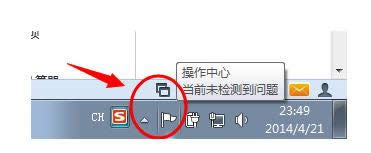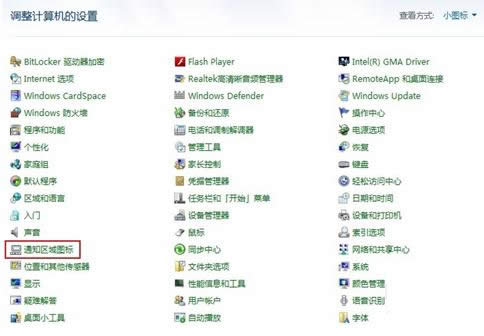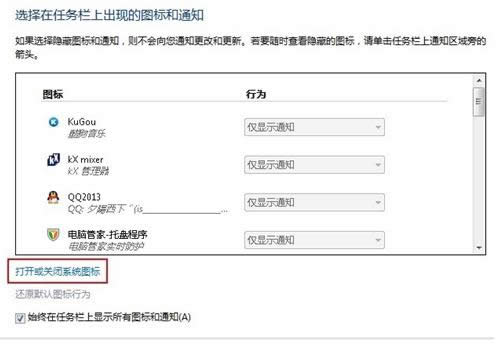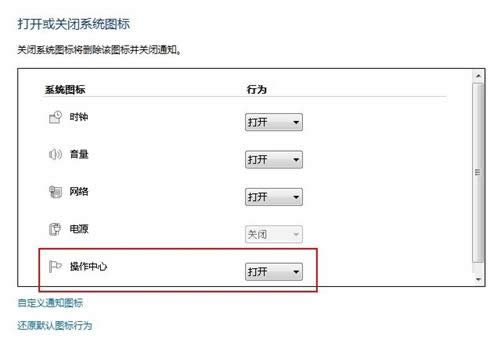Windows7设置中心图标不见了如何找到?
发布时间:2022-04-05 文章来源:xp下载站 浏览:
|
随着电脑硬件和软件的不断升级,微软的Windows也在不断升级,从架构的16位、16+32位混合版(Windows9x)、32位再到64位, 系统版本从最初的Windows 1.0 到大家熟知的Windows 95、Windows 98、Windows ME、Windows 2000、Windows 2003、Windows XP、Windows Vista、Windows 7、Windows 8、Windows 8.1、Windows 10 和 Windows Server服务器企业级操作系统,不断持续更新,微软一直在致力于Windows操作系统的开发和完善。现在最新的正式版本是Windows 10。
正常情况下,Win7系统任务栏有小白旗图标(操作中心图标),如下图所示,它是win7系统安全检查通知和系统通知消息的一项功能。不过,有些细心用户发现Win7系统中操作中心图标不见了,而且通过正常的显示方法也无法让其正确显示。那么,如何恢复Win7系统操作中心图标呢?现在,小鱼一键重装系统小编就来和大家分享操作中心图标不见了的恢复方法。
Win7操作中心图标不见了的解决方法一: 2.然后进入通知区域图标
3.点击打开或关闭系统图标
4.检查一下对话框中操作中心时候打开了
Win7操作中心图标不见了的解决方法二: 1、“开始菜单”-“运行”-“gpedit.msc”-进入组策略(运行快捷键Win+R) [注:Win键为开始菜单键] 2、左边一列选择“用户配置”-“管理模板”-“开始菜单和任务栏”,然后在右边那些项目里边找“删除操作中心图标”和“删除网络图标” 3、他们两个的状态应该都是“未配置”才对,你那个估计是被修改为“已启用”双击,在左上角可以改为“未配置”
4、保存退出后,要是没反应就重启,就可以了。 Microsoft Windows,是美国微软公司研发的一套操作系统,它问世于1985年,起初仅仅是Microsoft-DOS模拟环境,后续的系统版本由于微软不断的更新升级,不但易用,也慢慢的成为家家户户人们最喜爱的操作系统。
|
本文章关键词: Win7设置中心图标不见了如何找到?
相关文章
本类教程排行
系统热门教程
本热门系统总排行